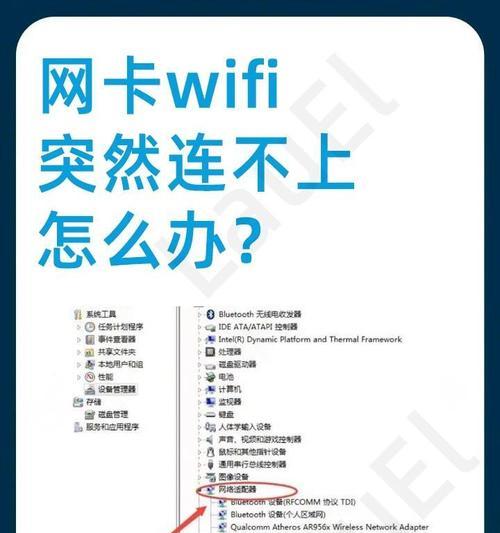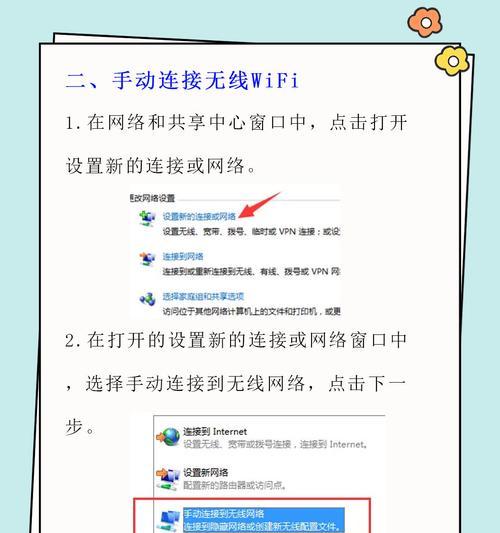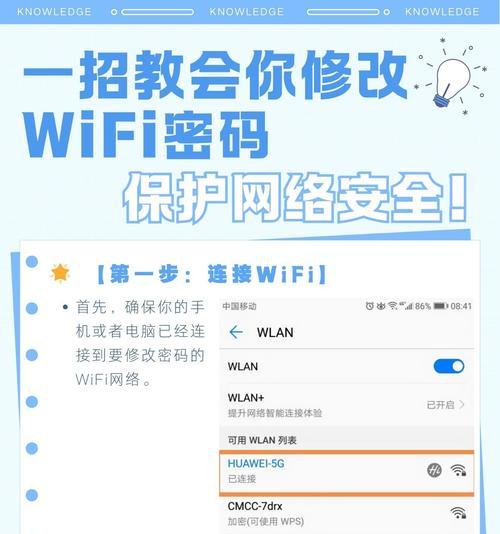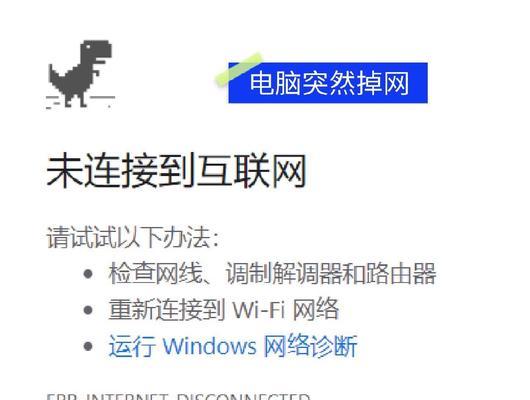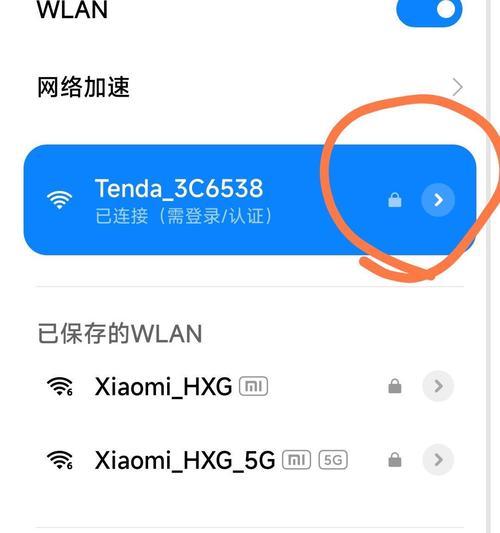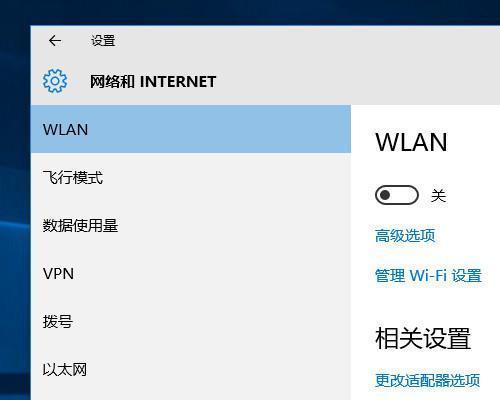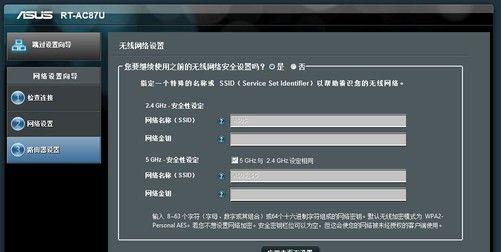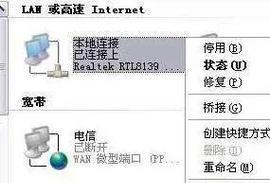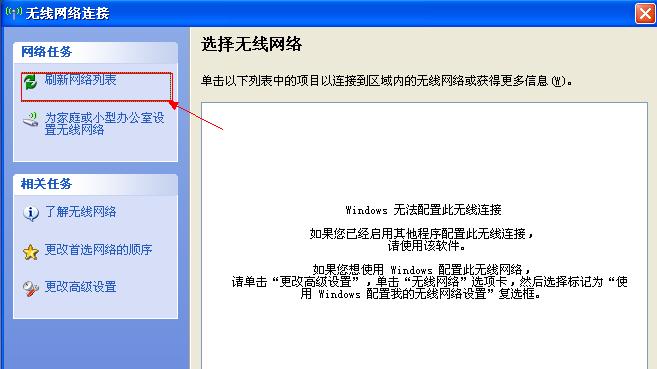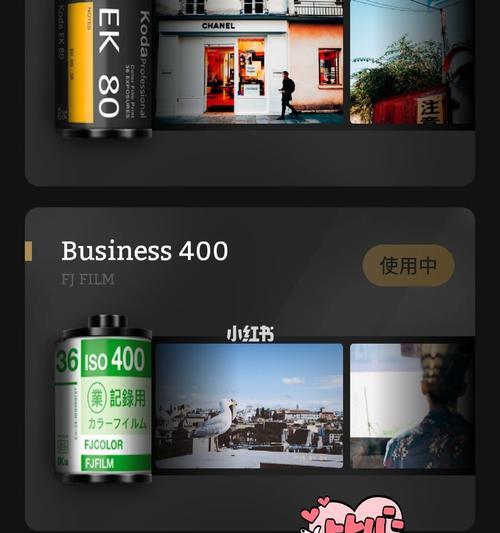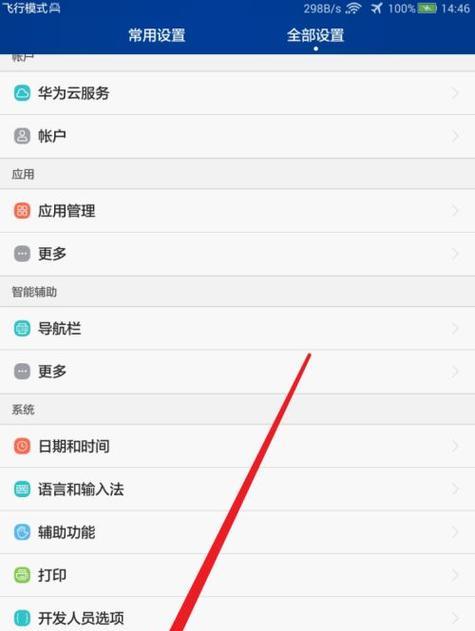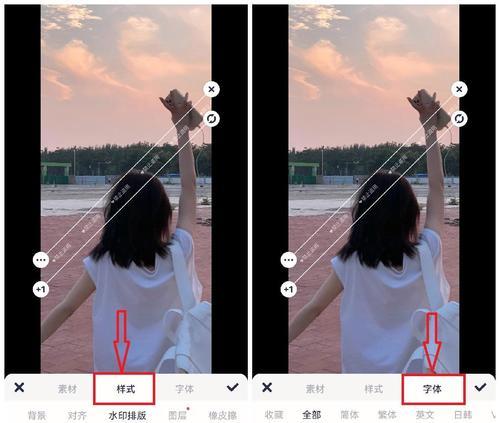没有电脑如何设置无线网络?
在当今数字化时代,网络已成为我们生活中不可或缺的一部分。有时,您可能需要在没有电脑的情况下设置无线网络。这种情况可能发生在您刚购买无线路由器,或者您的电脑暂时无法使用时。请不用担心,本文将详细介绍如何不借助电脑设置无线网络,帮助您顺利完成设置。
根本问题:没有电脑如何设置无线网络?
一、了解您的需求
在进行无线网络设置之前,需要了解您的网络设备是否支持通过手机或其他智能设备进行无线网络设置。大多数现代无线路由器在初次启动时,都允许用户通过智能手机或平板电脑连接至默认的Wi-Fi网络,并通过浏览器访问内置的Web管理界面进行配置。
二、检查路由器物理设置
1.连接电源和互联网线缆
将无线路由器接通电源,并用以太网线将路由器与调制解调器连接。确保所有指示灯正常亮起。
2.寻找默认Wi-Fi网络
找到路由器上贴有的默认Wi-Fi网络名称(SSID)和密码。有些路由器在设备背面或底部会有标签。
三、通过移动设备连接并设置无线网络
1.连接至默认Wi-Fi网络
使用您的手机或平板电脑搜索并连接路由器上找到的默认SSID。连接后,通过默认网关地址(如192.168.0.1或192.168.1.1)打开浏览器进行Web管理界面的访问。
2.访问路由器Web管理界面
在浏览器地址栏中输入默认网关地址,然后按回车键。如果成功,您将被要求输入管理界面的登录用户名和密码。通常,这些信息在路由器的说明书或产品标签上都有提供。如果未更改过,初始登录信息一般为“admin”和“password”。
3.进行基础设置
登录后,路由器会引导您进行基础设置。按照指示选择连接类型(如PPPoE、动态IP或静态IP),输入您的互联网服务提供商(ISP)提供的用户名和密码。
4.设置无线网络参数
在设置页面中,您需要创建一个新的Wi-Fi网络名称(SSID),并设置一个强密码。为了安全考虑,建议开启加密功能如WPA2-PSK。
5.保存并重启路由器
完成设置后,记得保存配置并重启路由器以使设置生效。
四、确保网络运行正常
在网络设置完成后,确保您的设备可以连接到新创建的Wi-Fi网络。尝试在手机或其他智能设备上搜索并连接,然后访问互联网来测试网络是否运行正常。
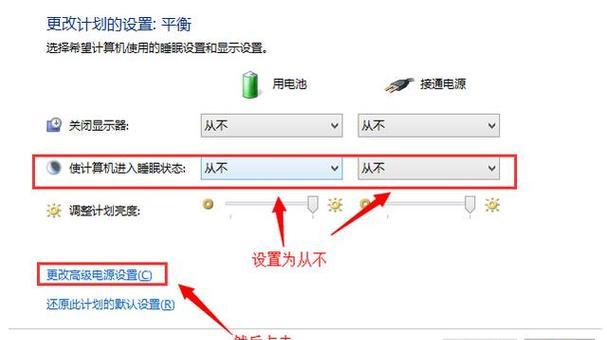
常见问题与实用技巧
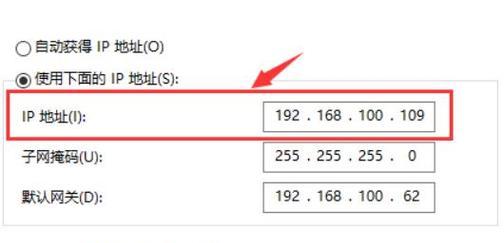
常见问题
问题1:忘记路由器登录密码怎么办?
如果您忘记了登录密码,需要重置路由器至出厂设置。通常,重置按钮位于路由器的背面或底部,使用细长物体按住按钮数秒即可。
问题2:设置完成后无法上网是什么原因?
可能是由于互联网连接设置错误,或是Wi-Fi信号覆盖不足等因素导致。检查您的互联网设置,确保路由器放置在合适的位置。
实用技巧
技巧1:更改路由器管理界面的默认登录信息
为了安全考虑,登录管理界面后,及时更改默认的用户名和密码,设置更强的访问控制。
技巧2:定期检查和更新路由器固件版本
某些安全问题或功能改进通过固件更新得到解决,因此定期检查并更新您的路由器固件是很重要的。
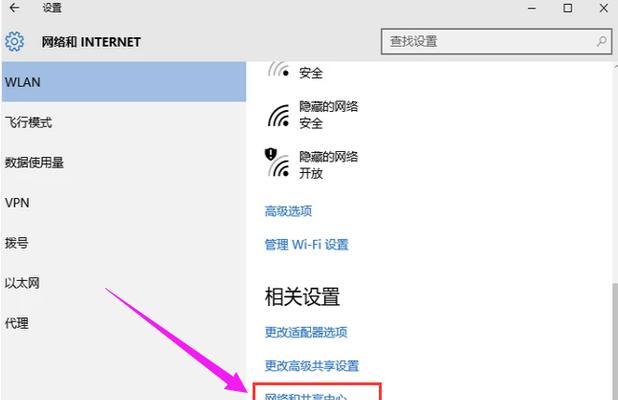
结语
通过上述的步骤,即使在没有电脑的情况下,您也可以顺利完成无线网络的设置。确保您跟随每一步操作的细节,并注意网络安全。若在设置过程中遇到任何问题,先检查是否按照步骤操作,必要时可联系路由器的提供商获取进一步的帮助。有了无线网络,无论是娱乐、学习还是远程工作,都将变得更为便捷。
版权声明:本文内容由互联网用户自发贡献,该文观点仅代表作者本人。本站仅提供信息存储空间服务,不拥有所有权,不承担相关法律责任。如发现本站有涉嫌抄袭侵权/违法违规的内容, 请发送邮件至 3561739510@qq.com 举报,一经查实,本站将立刻删除。
- 上一篇: 电脑重装后频繁黑屏的原因是什么?
- 下一篇: 电脑重启后黑屏的解决步骤有哪些?
- 站长推荐
-
-

充电器发热的原因及预防措施(揭开充电器发热的神秘面纱)
-

地暖安装的重要注意事项(确保地暖系统安全运行的关键)
-

电饭煲内胆损坏的原因及解决方法(了解内胆损坏的根本原因)
-

厨房净水器滤芯的安装方法(轻松学会安装厨房净水器滤芯)
-

Mac内存使用情况详解(教你如何查看和优化内存利用率)
-

如何正确对焦设置XGIMI投影仪(简单操作实现高质量画面)
-

电饭煲内米饭坏了怎么办(解决米饭发酸变质的简单方法)
-

Switch国行能玩日版卡带吗(探讨Switch国行是否兼容日版卡带以及解决方案)
-

手机处理器天梯排行榜(2019年手机处理器性能测试大揭秘)
-

电饭煲自动放水不停的故障原因与解决办法(探索电饭煲自动放水问题的根源及解决方案)
-
- 热门tag
- 标签列表
- 友情链接